
Hur man laddar ner och sparar videor från klasskamrater till din telefon, Android -surfplatta, iPhone, iPad: Instruktion. Hur laddar du ner video från klasskamrater till din telefon utan program?
Alternativ för att kopiera video från webbplatsen Odnoklassniki för Android, iPhone, iPad -enheter.
Navigering
- Allmänt lastningsschema från klasskamrater till datorenhet
- Filnedladdningsschema från klasskamrater till Android -telefon
- Hur man laddar upp en video från klasskamrater till iPhone -enhet (telefon) och iPad (surfplatta) med hjälp av AnyTrans -programmet
- Användbara länkar
- Video: Hur laddar du ner video från klasskamrater?
Hemsida Klasskamrater, Detta är inte bara sökmotorsystemet för vänner, släktingar, kollegor och klasskamrater, utan också en enorm lagring av musikklipp, videor, filmer, program.
Du kan enkelt lägga till en video- eller ljudfil på din sida. Vi skrev om detta i vår artikel här.
Nedan kommer vi att prata om hur man laddar ner en fil från Klasskamrater På systemens enheter Android, IPhone, IPad.
Med tanke på att det inte finns något speciellt alternativ för nedladdning i det här nätverket bör du lösa problemet med vissa program (tillägg).
Allmänt lastningsschema från klasskamrater till datorenhet
- vi inkluderar en webbläsare i arbetet
- vi anger formeln i webbläsarlinjen, öppnar Megagrabber -programmet (se figur nedan)
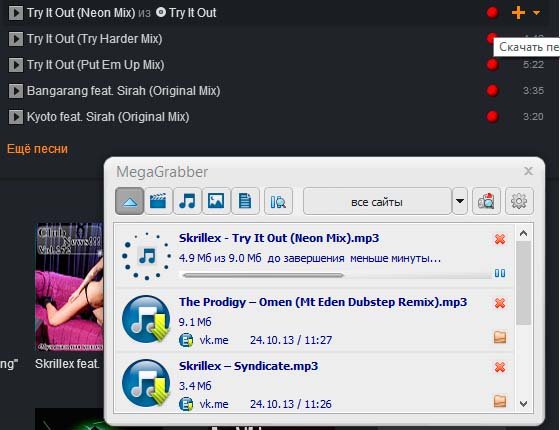
Megagrabber.ru -program för att ladda ner video från klasskamrater
- tryck på tangenten "OK"
- vi aktiverar nyckeln "Ladda ner"
- välj motsvarande tillägg ( exe eller .blixtlås)
- vi väntar på nedladdningen av filen
- installera programmet - expansion på en datorenhet, enligt instruktionerna
- vi går in på webbplatsen Klasskamrater
- Öppna sidan
- vi aktiverar avsnittet "Video"
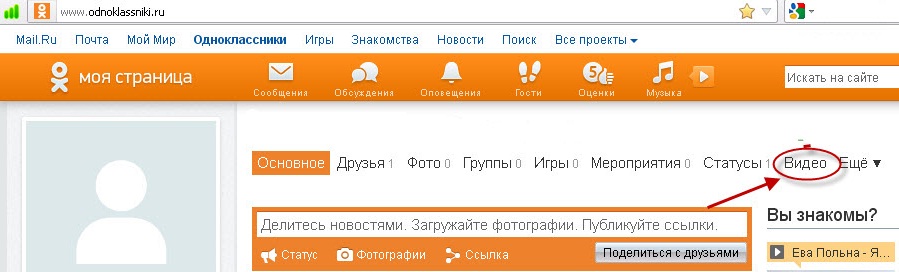
Avsnitt "Video" i Odnoklassniki
- vi hittar den videofil du gillar genom att trycka på tangenten längst upp till vänster
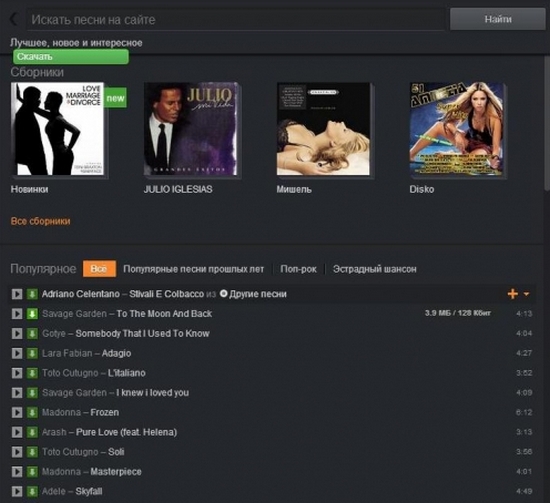
Välja en fil för nedladdning från klasskamrater
- vi väntar på nedladdningen av filen
Webbläsaren måste motsvara utvidgningen.
Filnedladdningsschema från klasskamrater till Android -telefon
Att använda program - Extensions är endast möjligt på en dator.
Sätt programmet på enheten Android, omöjligt.
För Android Applicerad Ansökan Från marknadsföringarna.
Schema nr 1:
- gå in i butiken Ansökningar i telefon ( Windows Store, Google Play eller Appstore)
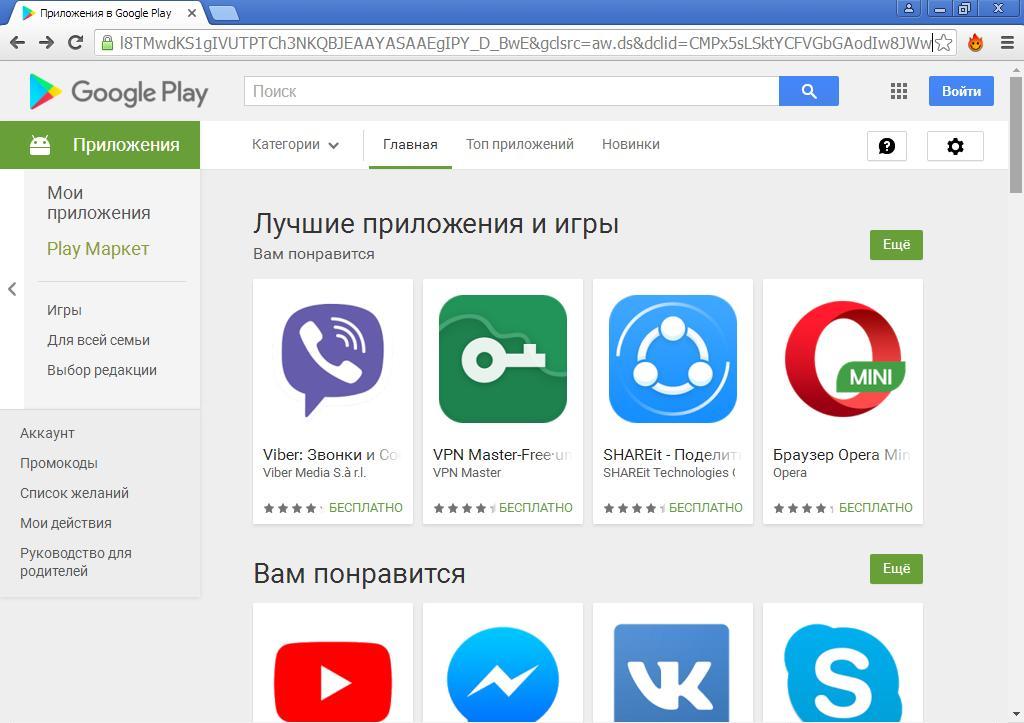
- ange ordet i söklinjen "Klasskamrater"
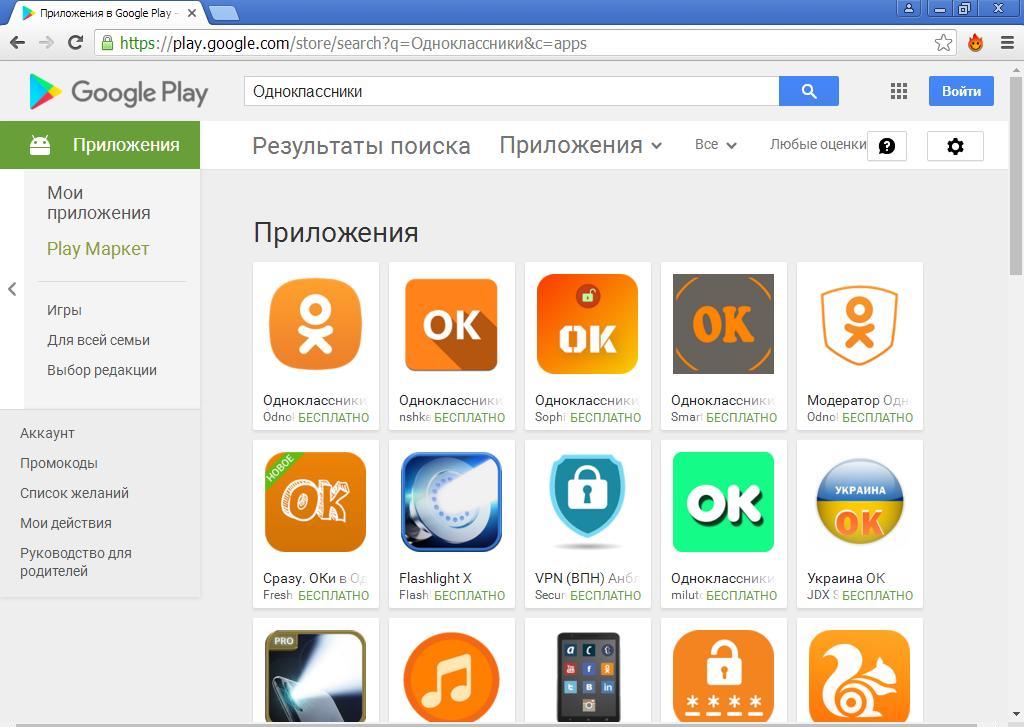
Google Play -sida för Odnoklaino i
- tryck på tangenten "Installera"
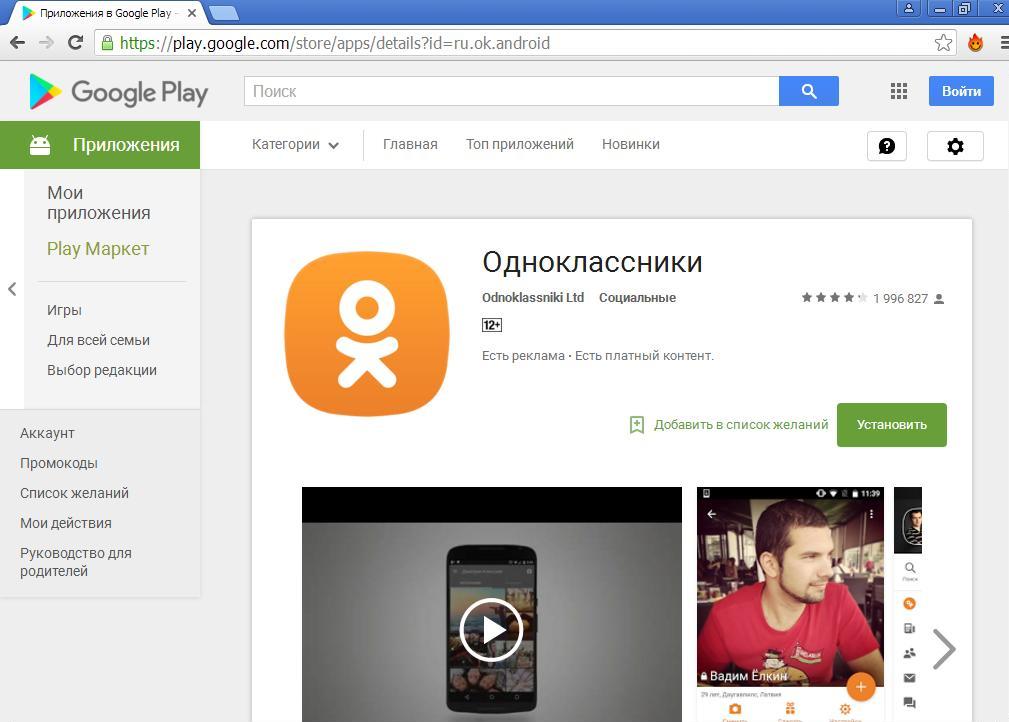
Aktivering av "installera" -tangenten
- efter installation genom auktorisation väljer du en fil för nedladdning till Klasskamrater
- tryck på tangenten "Ladda ner"
Schema nr 2:
- ladda ner videon från webbplatsen till datorn
- anslut telefonen till datorn, enligt principen om Flash -enhet (se ritning)

Ansluta en smartphone till en dator, enligt principen för Flash -enheten
- visa information på din smartphone, om USB - Kabeln är ansluten
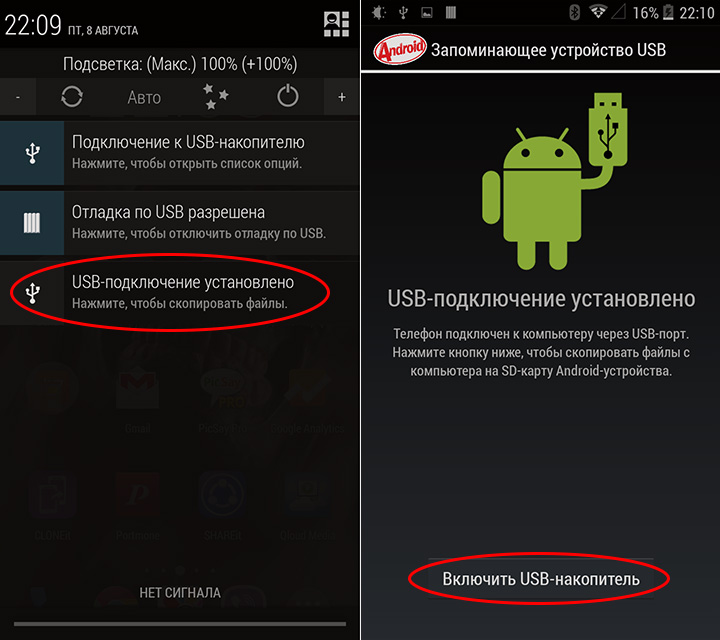
Ansluter en smartphone som en blixt - en enhet till en dator
- Översätt filen med Klasskamrater Till minne av telefonen, på vanliga sätt (kopiering genom menyn, användningen av nycklar Ctrl + C. och Ctrl+v)
Hur man laddar upp en video från klasskamrater till iPhone -enhet (telefon) och iPad (surfplatta) med hjälp av AnyTrans -programmet
- sätta programmet AnyTrans till enheten,
- Öppna linjen Video nedladdning
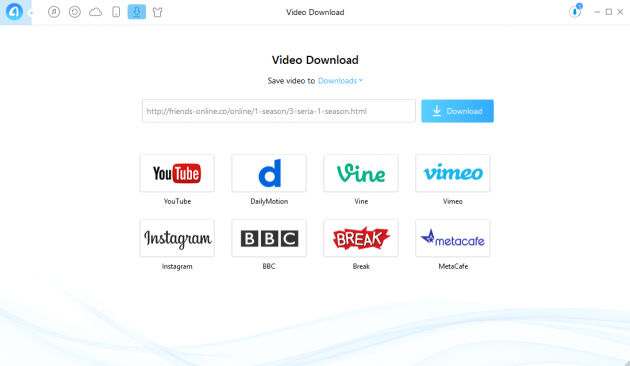
Aktivera alternativ för nedladdning av video
- visa flera källor för laddning, välj en länk till en fil med Klasskamrater
- Öppna länken i webbläsaren
- se utseendet på en länk i AnyTrans
- markera filen för att ladda ner filen på din enhet IPhone eller IPad
- tryck på tangenten Ladda ner
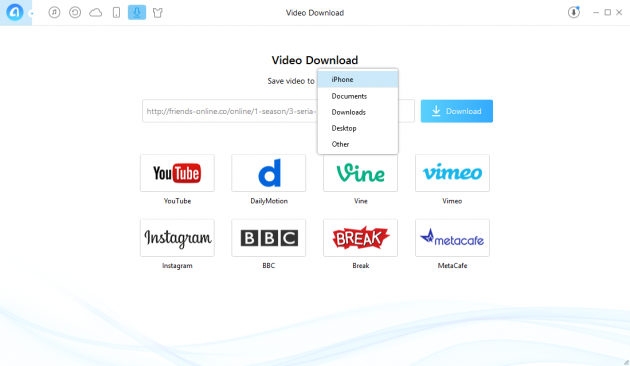
Markera filen för att ladda ner filen på din enhet iPhone eller iPad, tryck på nedladdningsknappen
- ange panelen "Nedladdningar" På enheten (tryck på cirkeln med pilen till höger, överst)
- filen kommer att finnas i nedladdningspanelen
- som ett alternativ aktivera ikonen genom att trycka på "Smartphone", filen kommer att gå till mappen "Video" På enheten
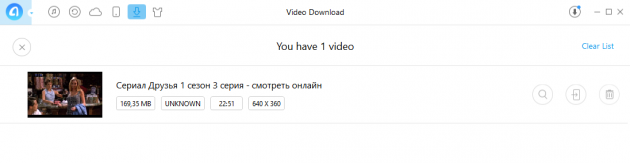
Aktivera smarttelefonikonen för att infoga en fil i ett smarttelefonminne
Användbara länkar
Låt oss ge länkar till tjänsten för nedladdning av video från Klasskamrater:
- service AnyTrans, vi kommer hit
- program Oktools för Chrome (Yandex) vi ser ut, laddar här
- Oktools för Mozilla ladda ner här
- Oktools för Opera ansöka här
- stiga på Klasskamrater genom Google Play för enheter Android kanske enligt fotnoten här
Glad visning!
